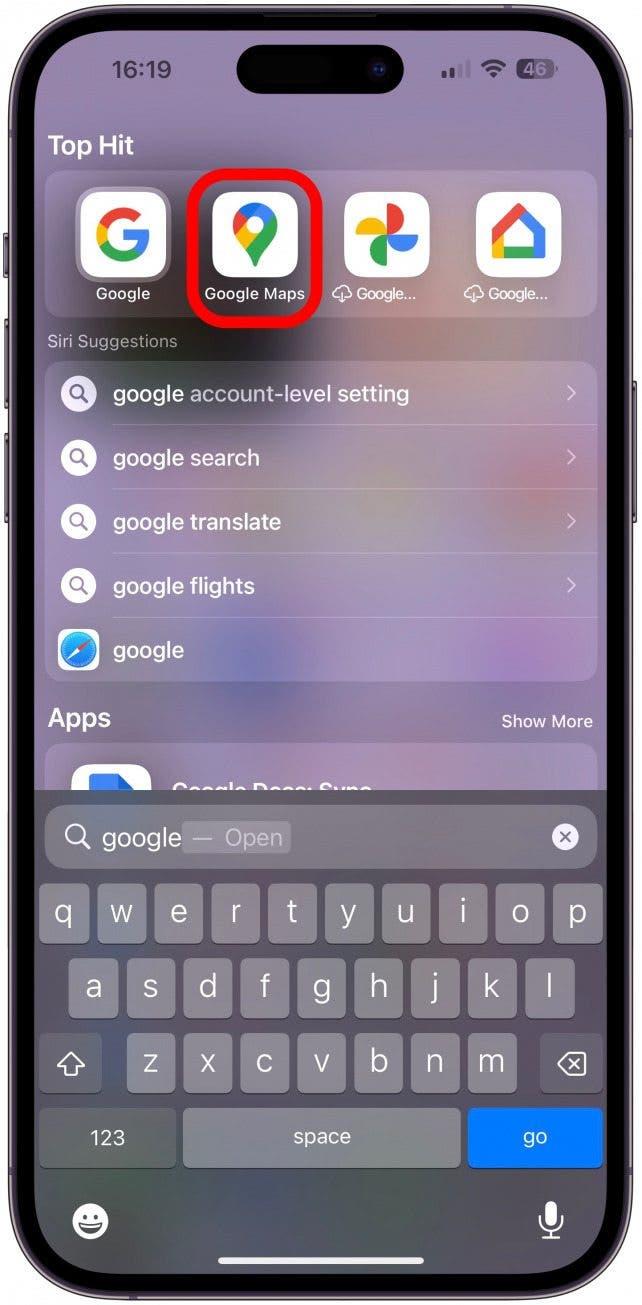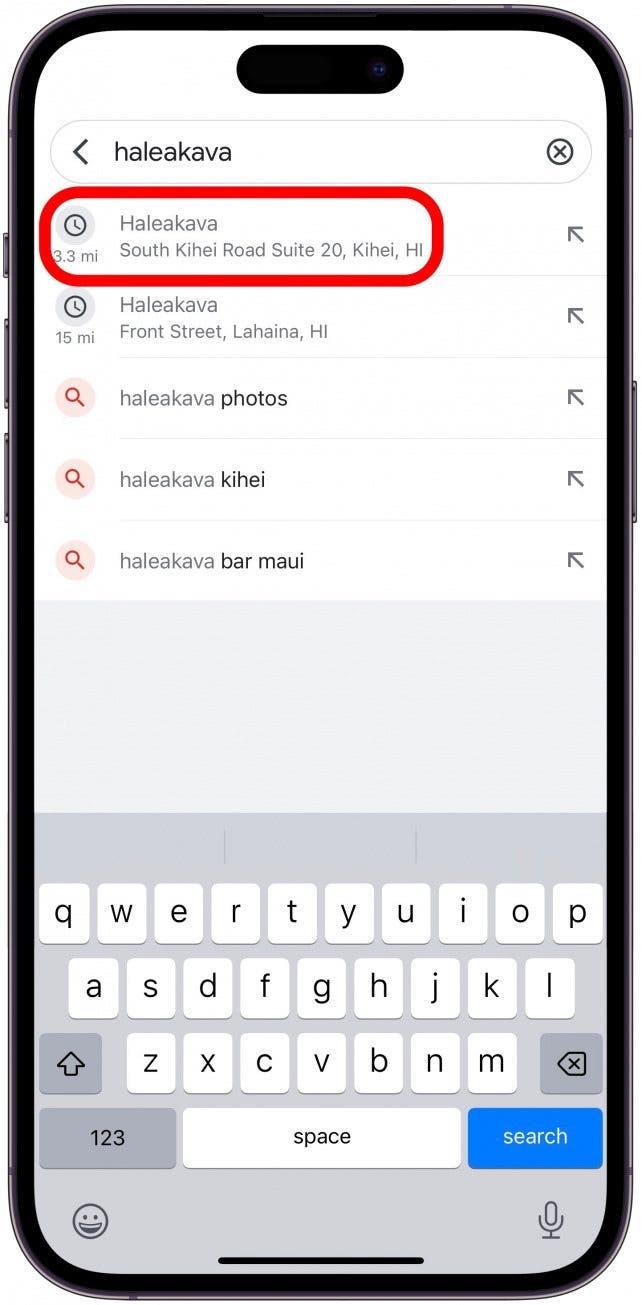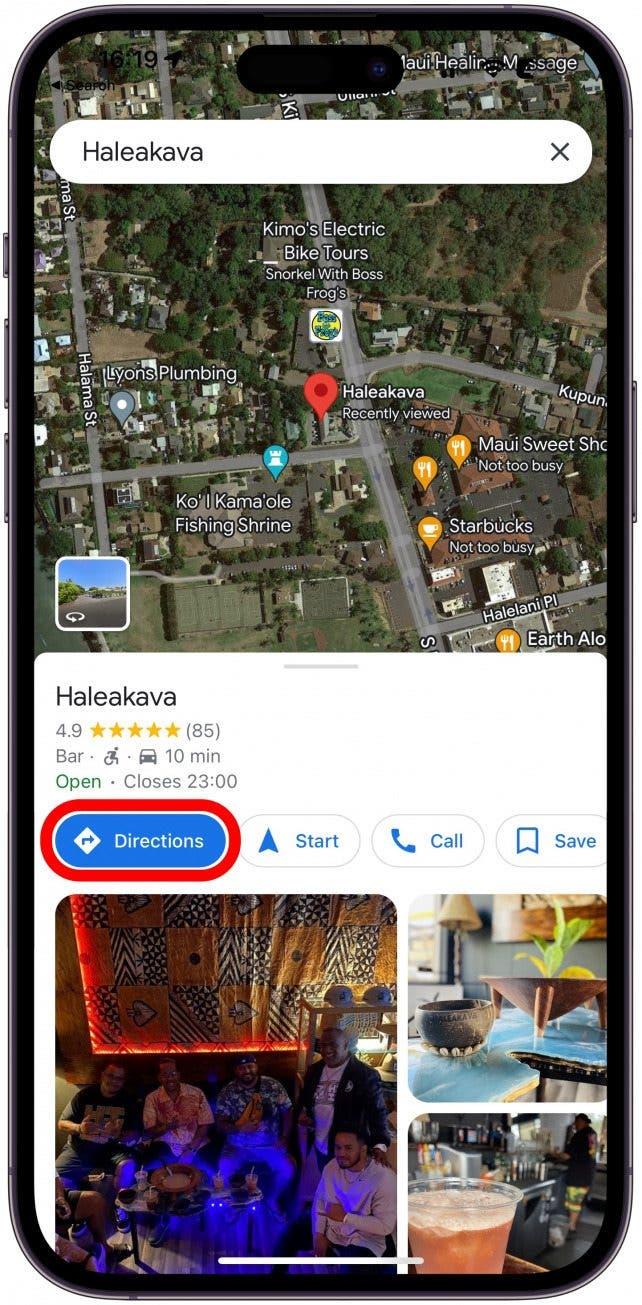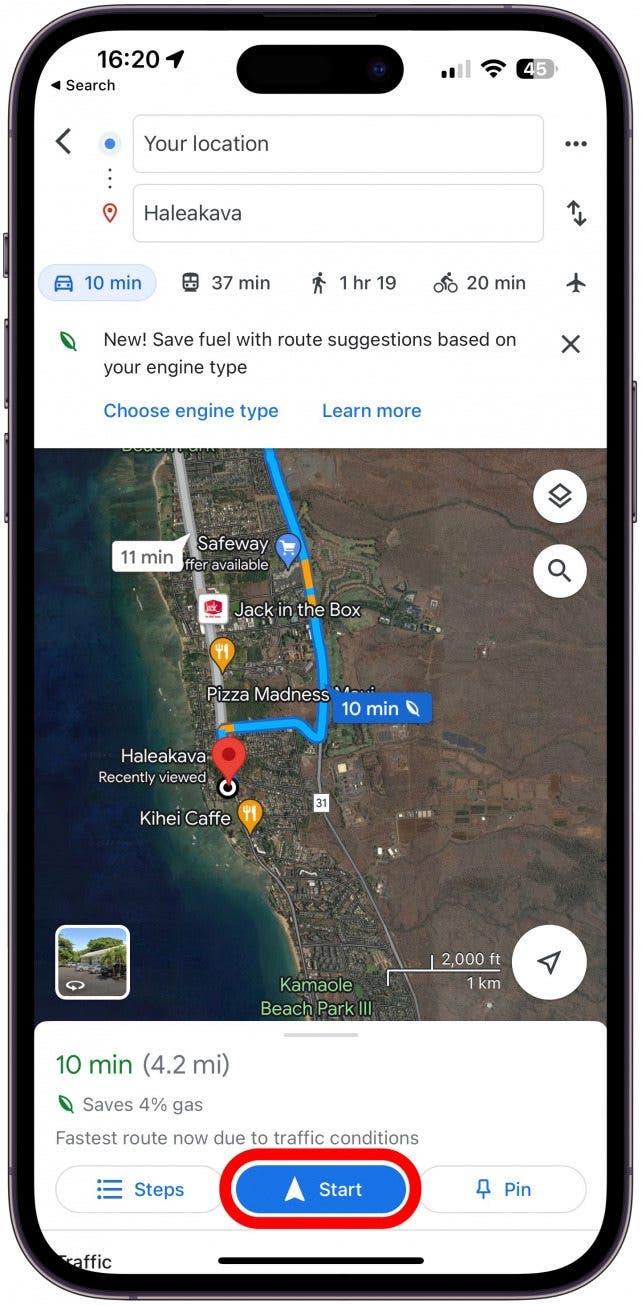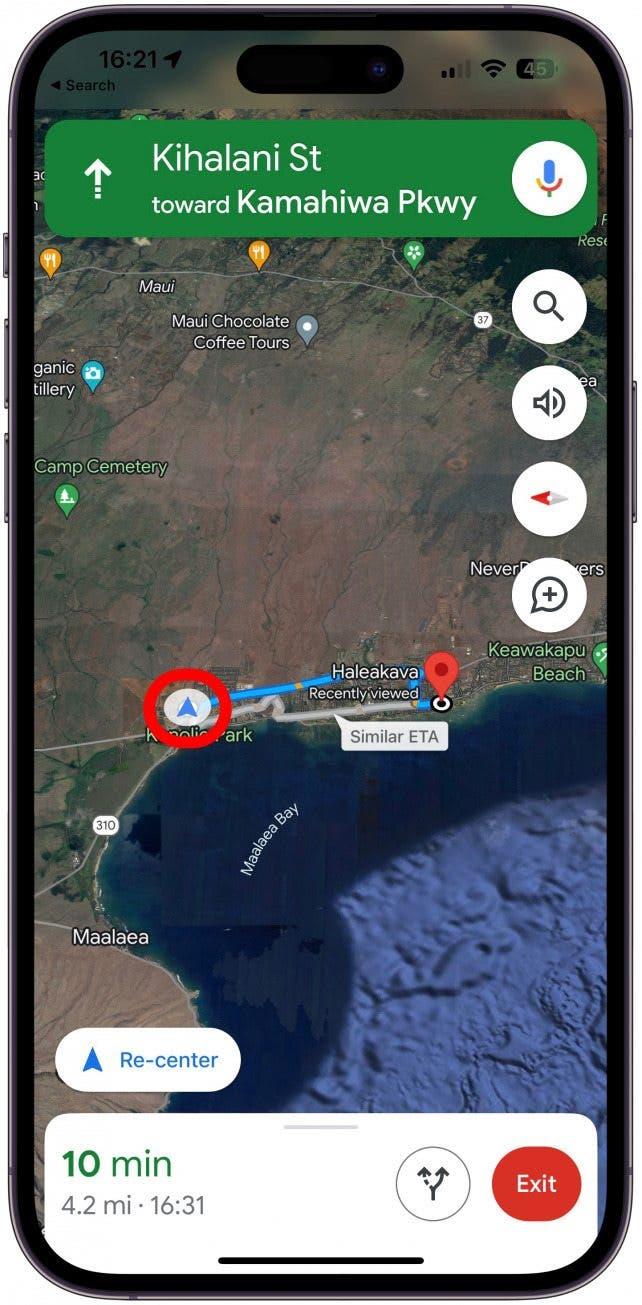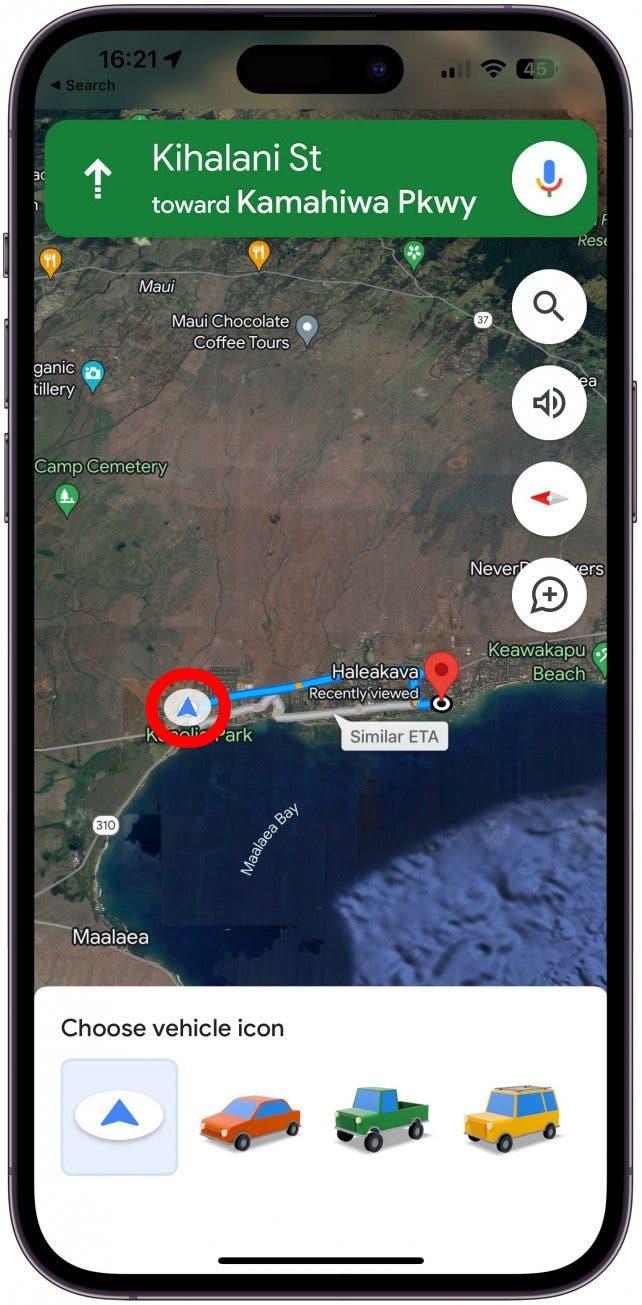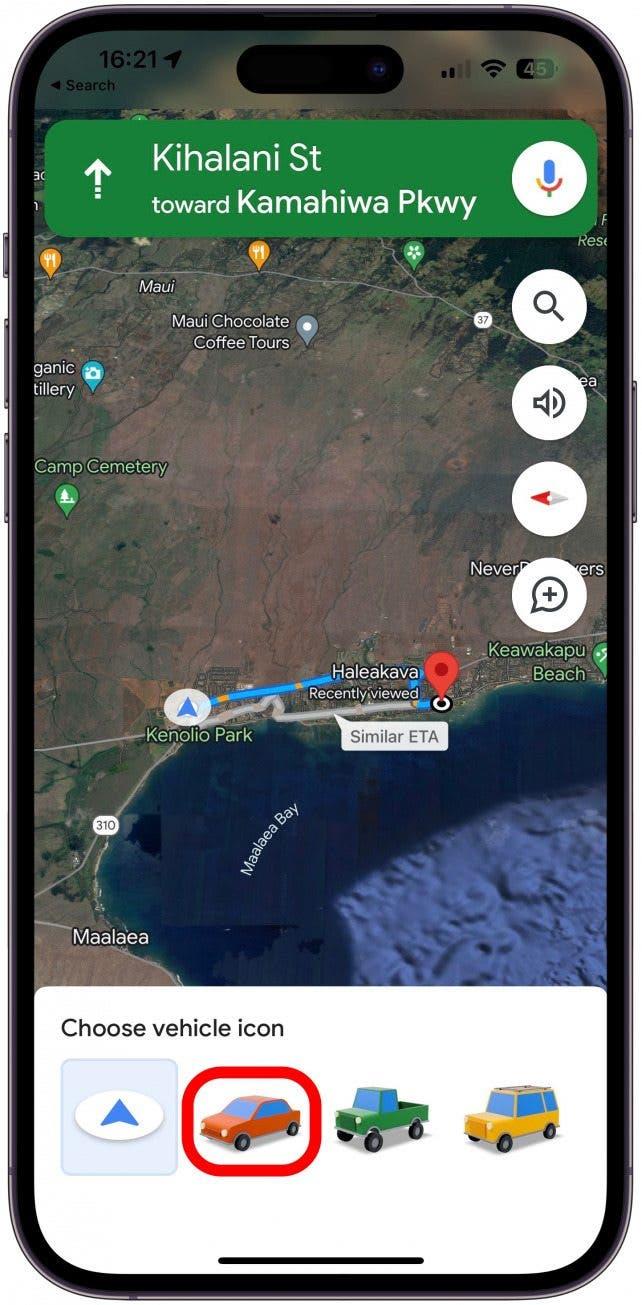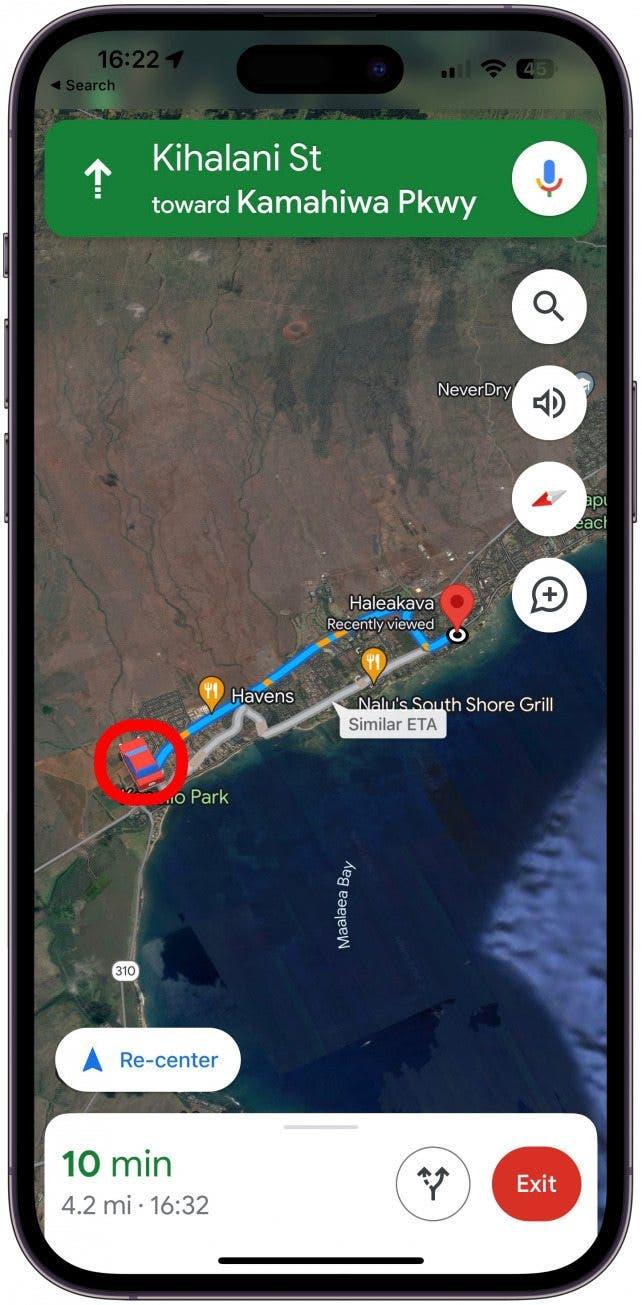Google Maps היא אפליקציית Maps Maps עבור משתמשי אייפון רבים, ואני אלמד אותך דרך מהנה להתאים אותה. ניתן להתאים אישית את סמל הניווט הכחול עם בחירה של מכוניות מפות Google כך שתראה סמל מכונית נוהג על המפה במקום החץ. גלה כיצד לעבור לסמל רכב במפות Google מסיבות אסתטיות ומעשיות כאחד!
כיצד לשנות סמל במפות Google לסמל מכוניות של מפות Google
סמל הניווט המוגדר כברירת מחדל במפות Google הוא חץ כחול, אך אתה יכול לשנות אותו לסמל מכונית! שינוי הסמל לרכב מפות Google הוא דרך מהנה להתאים אישית את הכונן שלך. עם זאת, זה יכול גם להקל עליך לנווט מכיוון שראית מכונית בפועל על המסך יכולה לעזור לך לכוון את עצמך בזמן שאתה נוהג. לקבלת טיפים נוספים של מפות Google, הירשם לניוזלטר החינמי שלנו ליום.
- פתח מפות Google באייפון שלך.

- הזן מיקום כדי לנווט אליו וודא שאתה בוחר באפשרות הנהיגה או שזה לא יעבוד.

- הקש על הוראות .

- הקש על התחל .

- הקש על החץ הכחול .

- תראה שלושה סמלי רכב בתחתית המסך.

- הקש על אחד כדי לבחור אותו.

- סמל הניווט המוגדר כברירת מחדל מפות Google שלך הוא כעת מכונית!

אם אתה סוגר מפות Google ותפתח אותה מחדש, תבחין באותה מכונית כמו סמל הניווט שלך. כדי לשנות אותה למכונית אחרת או חזרה לחץ הכחול, עקוב שוב אחר הצעדים שלמעלה.
עכשיו אתה יודע לשנות את אייקון הניווט שלך במפות Google למכונית! בשלב הבא, למד כיצד לפתוח את מתכנן מסלול ה- EV הנסתר של Apple Maps .